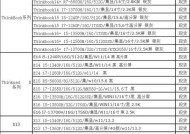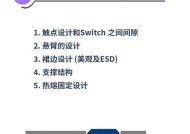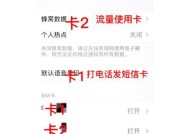笔记本电脑如何开启显卡?显卡开启后性能提升明显吗?
- 数码技巧
- 2025-07-06
- 29
- 更新:2025-06-25 01:17:30
在如今高性能计算需求日益增长的时代,笔记本电脑的显卡扮演着至关重要的角色。无论是专业设计、游戏娱乐,还是进行复杂的科学计算,显卡的性能直接影响着用户的使用体验。但许多用户并不清楚如何开启笔记本电脑中的显卡,以及开启后性能是否会得到明显提升。本文将深入探讨这些话题,帮助您全面了解笔记本显卡的使用与优化。
开启笔记本电脑显卡的方法
1.检查笔记本显卡类型
在开启显卡之前,首先需要确定您的笔记本电脑搭载的显卡类型。一般来说,笔记本显卡分为集成显卡和独立显卡两类。集成显卡整合在CPU内部,适用于日常办公和普通娱乐;而独立显卡拥有独立的处理单元,适合高性能要求的应用。
2.使用设备管理器开启
在Windows系统中,您可以通过设备管理器来开启显卡。
右击桌面左下角的“开始”按钮,选择“设备管理器”。
在设备管理器中找到“显示适配器”选项,并展开。
点击“Intel(R)HDGraphics”或笔记本集成显卡项,右键选择“禁用”。
此时系统会自动切换到独立显卡,完成显卡的开启过程。

3.使用显卡控制面板
大多数独立显卡都配备了自己的控制面板,如NVIDIA控制面板或AMDRadeon设置,用户可通过这些控制面板来选择使用独立显卡。
搜索并打开显卡控制面板。
在管理3D设置中,选择“全局设置”。
将“首选图形处理器”选项更改为“高性能NVIDIA处理器”或相应选项。
4.系统设置调整
一些笔记本厂商提供了专门的系统软件来管理显卡设置,例如NVIDIA的“GeForceExperience”或AMD的“RadeonSoftware”。
打开这些软件,并确保安装了最新版本。
进入软件设置,通常在“系统”或“电源”选项中,可设置显卡性能模式。
选择“高性能”模式以确保显卡在需要时能够全功率运行。

显卡开启后的性能提升明显吗?
开启笔记本显卡后,性能的提升程度取决于多个因素:
应用场景:对于3D游戏、视频编辑和复杂模拟等高负载应用,开启独立显卡可以显著提升性能,提高帧率和渲染速度。
系统配置:笔记本的整体配置也会影响显卡性能的发挥。CPU性能、内存大小及速度都是影响因素。
驱动程序:显卡驱动程序的更新与否也会极大影响性能。建议定期检查并更新最新的驱动程序。
一般来说,在开启显卡后,尤其是对于高性能独立显卡,用户可以在上述提及的高负载应用中感受到性能的明显提升。但在一些低负载或者集成显卡足以处理的任务中,性能提升可能不会那么明显。
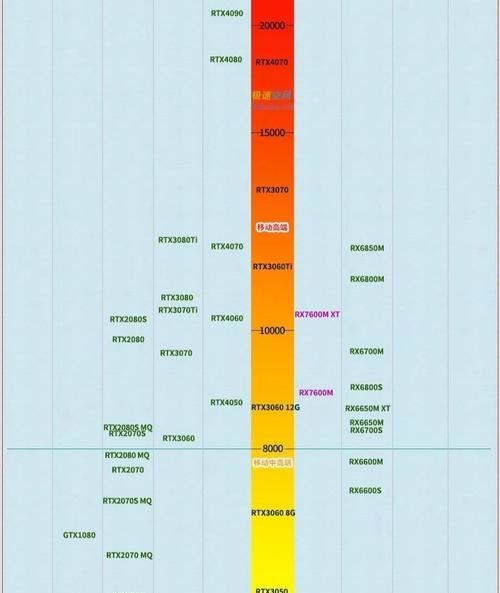
综上所述
开启笔记本显卡并不是一项复杂的操作,通过系统设置、控制面板或是专用软件,用户可以轻松实现显卡的管理。至于性能提升,虽然不同情境下效果各异,但可以确定的是,在需要进行图形处理和高性能计算的任务中,显卡的开启将发挥重要作用。为了确保笔记本的最佳性能,合理使用这些工具和设置,将帮助您充分利用显卡潜力。